Anfang des Jahres haben wir angekündigt, dass wir einen Newsfeed in die App bringen wollen (und später auch ins Web). Denn wir sehen es als unseren Auftrag, Kirchengemeinden nicht nur bei der Verwaltungsarbeit zu unterstützen, sondern auch die Gemeinschaft zwischen ihren Mitgliedern zu fördern.
Lange gab es Funkstille zu diesem Thema, doch heute haben wir gute Nachrichten mitgebracht: Das Beiträge-Konzept steht und wir haben bereits begonnen, es umzusetzen!
In diesem Blogpost wollen wir euch das Konzept vorstellen und euch bitten, den zugehörigen Prototypen auszuprobieren (Button am Ende der Seite). Es wäre super, wenn ihr danach euer Feedback mit uns teilen würdet, damit wir eure Gedanken bei der Umsetzung berücksichtigen können.
Warum brauchen wir Beiträge?
Gute Frage! Eure Kirchengemeinde kann Beiträge in einer Vielzahl von Situationen verwenden:
- Es gibt eine wichtige Ankündigung (z.B. „Kinderbetreuung jetzt auch im zweiten Gottesdienst“) → Beitrag schreiben
- Ein Gemeindemitglied möchte etwas verkaufen oder verschenken (z.B. „Snowboard zu verkaufen – 150€ VHB“) → Beitrag schreiben
- Ein Leiter will etwas mit seiner Gruppe teilen (z.B. „Danke für den starken Ausflug!“) → Beitrag schreiben
- Jemand möchte ein Gebetsanliegen teilen (z.B. „Bitte betet für Amir“) → Beitrag schreiben
- Eine Dienstgruppe bespricht ihren nächsten Einsatz (z.B. „Treffen am Sonntag schon um 9:45 Uhr“) → Ihr habt es erraten: Beitrag schreiben!
- Bestimmt fallen euch noch viele weitere Anwendungsfälle ein…
Das Beste daran ist, dass jeder ChurchTools-Nutzer direkt auf dem Handy benachrichtigt werden kann, wenn neue Beiträge gepostet werden. Das ermöglicht euch, auch über die physischen Grenzen des Kirchengebäudes hinaus Gemeinschaft zu leben.
Wo finden wir Beiträge?
Wir werden in der App-Leiste unten den neuen Tab „Beiträge“ hinzufügen. Darin werden für euch alle sichtbaren Beiträge in chronologischer Reihenfolge dargestellt. Ganz oben könnt ihr auswählen, ob ihr „Alle Beiträge“, Beiträge „Aus meinen Gruppen“ oder Beiträge „Aus meinem Standort“ sehen möchtet. Der Tab „Konto“ (ehemals „Einstellungen“) weicht aus Platzgründen und wird (wie auch schon jetzt) über das Profilbild auf der Startseite erreichbar sein.
Darüber hinaus erscheinen die neuesten 3 Beiträge auf der Startseite in dem neuen Widget „Aktuelle Beiträge“ (direkt unter den Dienstanfragen/-zusagen). Dieses Widget gibt eine kurze Vorschau auf die Themen, die innerhalb der Kirchengemeinde geteilt werden und lädt dazu ein, mehr zu lesen.
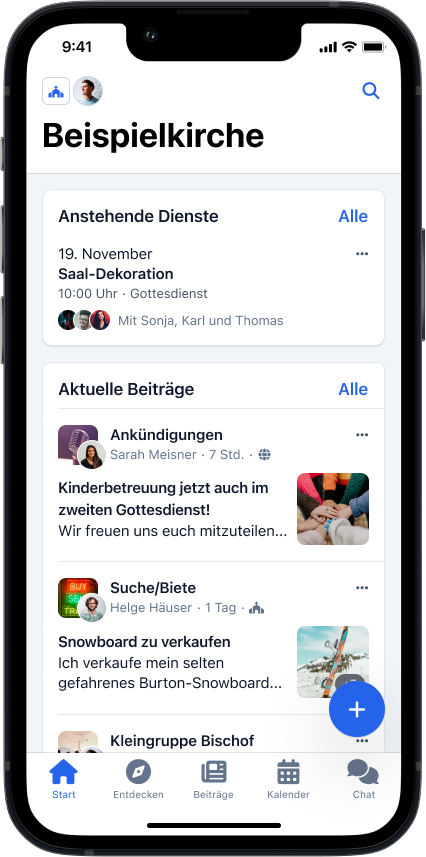
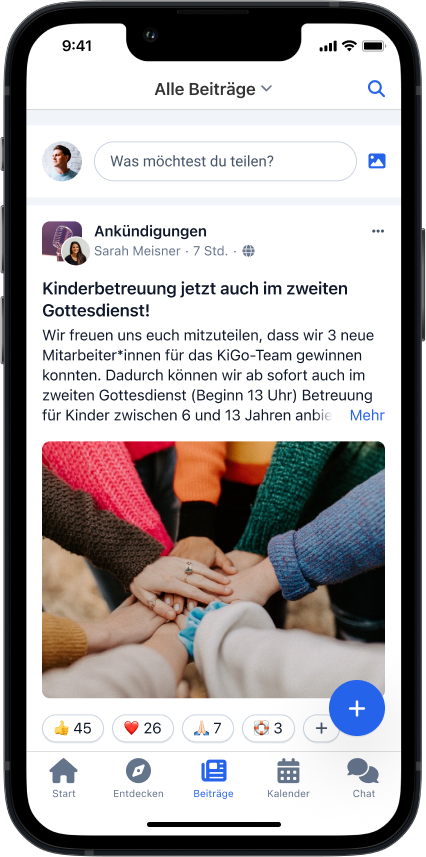
Wie erstellt man einen neuen Beitrag?
Um einen neuen Beitrag zu verfassen, tippt ihr oben auf die „Was möchtest du teilen?“-Zeile oder unten rechts auf den blauen, runden Plus-Button. Dann wählt ihr aus, in welcher Gruppe der neue Beitrag veröffentlicht werden soll. Beiträge werden also stets innerhalb einer Gruppe erstellt.* Als nächstes entscheidet ihr, wer den Beitrag sehen darf (unten mehr dazu) und fangt an, den Beitrag zu verfassen. Ihr habt dafür sowohl eine Titel-Zeile (max. 140 Zeichen) als auch ein optionales Textfeld (max. 10.000 Zeichen) zur Verfügung. Zudem könnt ihr an einen Beitrag bis zu 8 Bilder anhängen. Für später ist geplant, auch Videos und Livestreams einbetten zu können (z.B. von YouTube) oder auf andere ChurchTools-Inhalte (Gruppen, Personen, Termine, Events, Wikiseiten, …) zu verlinken.
*Der riesige Vorteil davon ist, dass eure Gemeinde eure bestehenden ChurchTools-Gruppen weiterverwenden kann und nicht zwei Systeme parallel pflegen muss. Das spart Zeit und Geld!
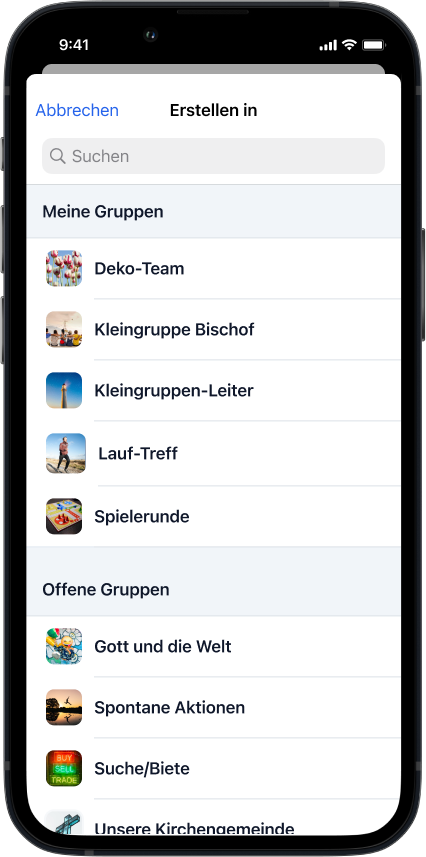
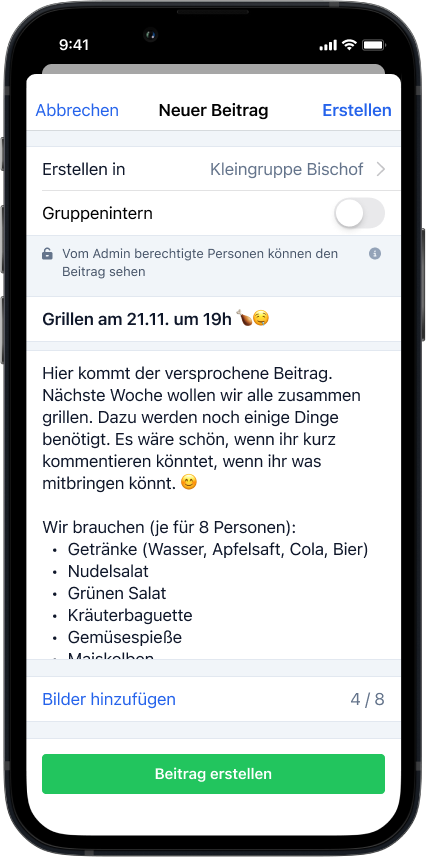
Wer kann Beiträge sehen? Wer kann Beiträge erstellen?
Die Beiträge einer Gruppe sind normalerweise für alle Personen sichtbar, die berechtigt sind, diese Gruppe zu sehen. Der Ersteller eines Beitrags kann aber optional dessen Sichtbarkeit auf „Gruppenintern“ stellen, sodass nur aktive Gruppenmitglieder den Beitrag sehen können.
Erstellt werden können Beiträge nur von aktiven Gruppenmitgliedern – und auch nur, wenn sie durch ihre Rolle dazu berechtigt sind.
Was können wir mit einem Beitrag machen?
Natürlich könnt ihr zunächst einmal die Inhalte eines Beitrags lesen bzw. anschauen (z.B. Texte, Bilder, später auch eingebettete Videos). Darüber hinaus könnt ihr mit jedem Beitrag auf ganz unterschiedliche Art und Weise interagieren:
- Emoji-Reaktionen, um schnell mitzuteilen, wie ihr einen Beitrag findet
- Kommentare für Fragen, Anmerkungen, Diskussion, etc.
- Benachrichtigungen, damit ihr wichtige Beiträge nicht verpasst
- Ausblenden einer Gruppe oder eines Autors, wenn Beiträge für euch nicht relevant sind
- Beitrag melden, falls jemand über die Stränge schlägt
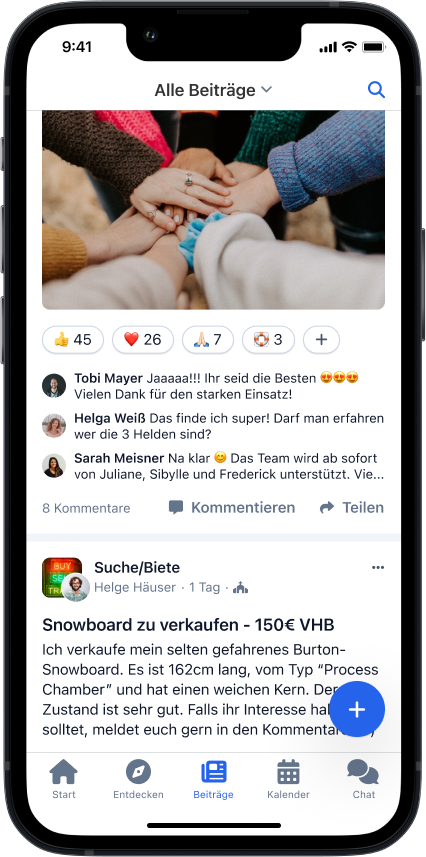
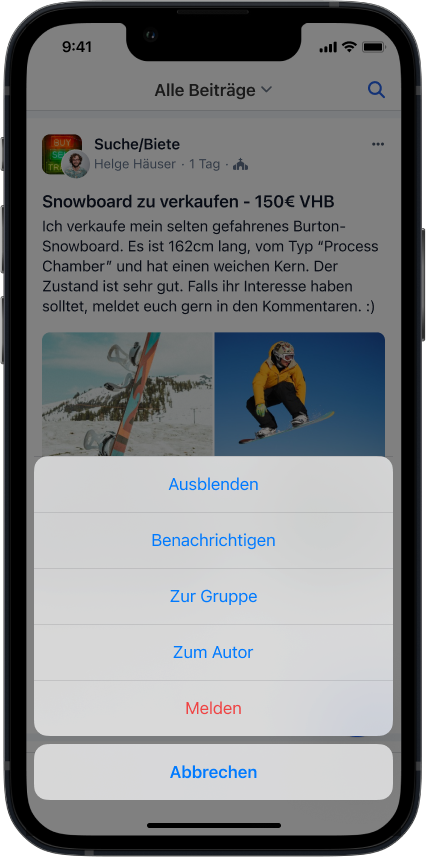
Werden Beiträge auch in der Gruppe dargestellt?
Na klar! In der Gruppenübersicht wird, ähnlich wie auf der Startseite, gleich nach den Gruppeninfos eine Vorschau der letzten 3 Beiträge angezeigt. Zudem könnt ihr über den Menüpunkt „Beiträge“ alle Beiträge der Gruppe anschauen. Von hier aus kann natürlich auch ein Beitrag für die Gruppe erstellt werden.
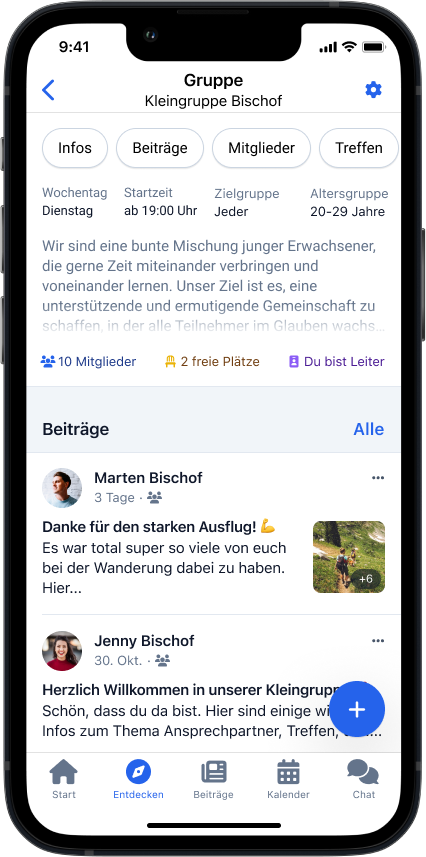
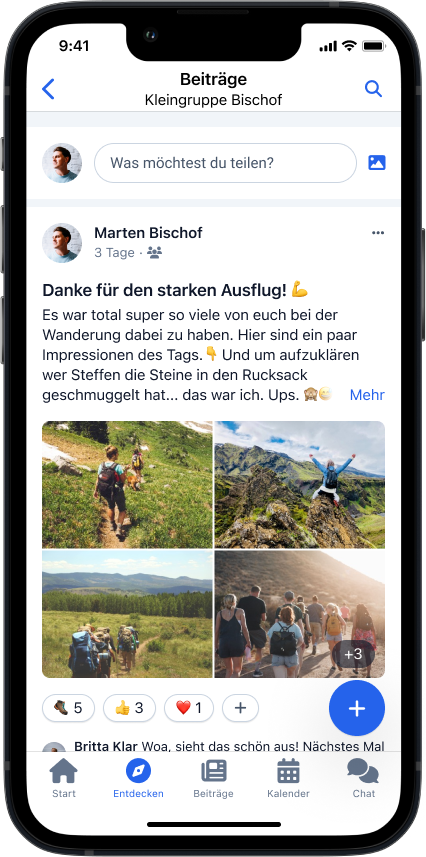
Wann können wir Beiträge in der App verwenden?
Wir wollen im Frühjahr 2024 in die Beta gehen. Ab dann kann euer ChurchTools-Admin das Beiträge-Modul für eure Kirchengemeinde aktivieren. Wir werden die Beta nutzen, um Feedback einzusammeln und Beiträge-Features zu verbessern. Wir planen, Beiträge im Sommer 2024 für alle ChurchTools-Installationen zu aktivieren (Modul kann deaktiviert werden).
Wir brauchen euer Feedback!
Wenn ihr neugierig geworden seid, klickt jetzt auf „Prototypen ausprobieren“ und dann später auf „Feedback geben“. Euer Feedback ist richtungsweisend dafür, wie dieses neue Feature in ChurchTools eingebaut wird. Das Feedback-Formular steht euch bis zum 30.11.2023 zu Verfügung.
Was kann man im Prototypen machen?
- Allgemein: Beitrag über den runden, blauen Plus-Button erstellen (unten rechts)
- Start-Tab: Sehen, wie das „Aktuelle Beiträge“-Widget im Kontext anderer Widgets wirkt; Zur Gruppe „Kleingruppe Bischof“ navigieren (ganz unten)
- Beiträge-Tab: Beiträge lesen, Interaktionsmöglichkeiten eines Beitrags sehen, Beitrag über die „Was möchtest du teilen?“-Zeile erstellen
- Gruppen-Seite „Kleingruppe Bischof“: Sehen, wie das „Beiträge“-Widget im Kontext anderer Widgets wirkt
- Beiträge-Seite in „Kleingruppe Bischof“: Beiträge lesen, Interaktionsmöglichkeiten eines Beitrags sehen, Beitrag über die „Was möchtest du teilen?“-Zeile erstellen
- Beitrag erstellen: Gruppe wählen, Sichtbarkeit einstellen, Titel und Inhalt schreiben, Bilder hinzufügen, veröffentlichen
- Nachdem der Beitrag „Grillen am 21.11. um 19h“ erstellt wurde: Sehen, wie der Beitrag auf Start-Tab, Beiträge-Tab, Gruppen-Seite und Beiträge-Seite von „Kleingruppe Bischof“ dargestellt wird
Weitere Hinweise:
- Beim Ausprobieren des Prototypen im mobilen Browser (z.B. Safari oder Chrome auf dem Handy) kann es vorkommen, dass die Menüleiste unten abgeschnitten wird. In diesem Fall bitte den Prototypen auf einem Desktop-Browser anschauen.
- Wenn ihr im Prototypen auf eine Stelle tippt bzw. klickt, die keine Aktion hat, dann leuchten interaktive Bereiche hellblau auf. So wird klar, wo es weitergeht.
